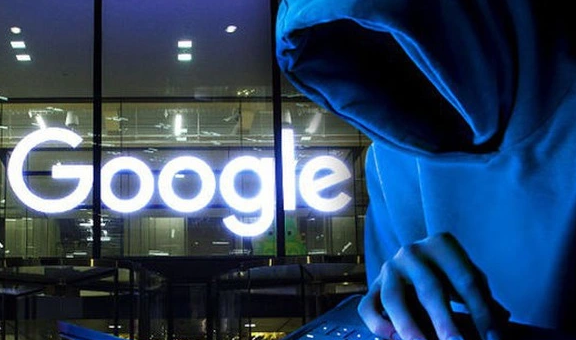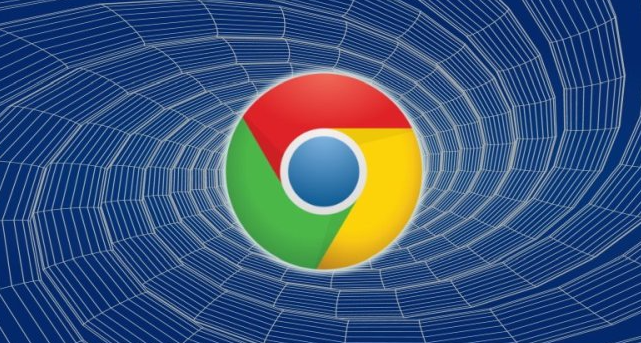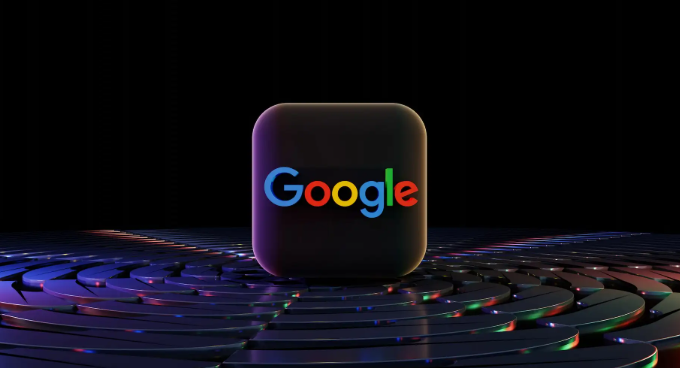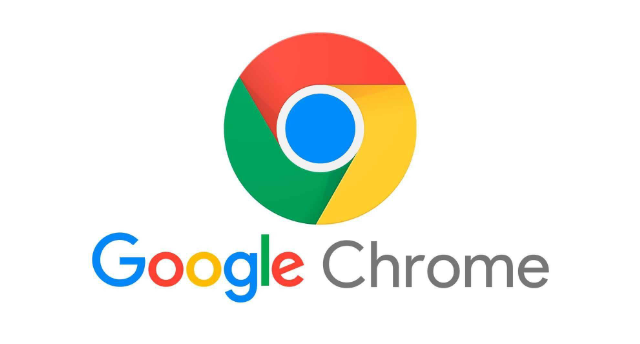1. 手动清理缓存
- 打开Chrome浏览器,点击右上角三个点图标,选择“设置”,或在地址栏输入`chrome://settings/`直接进入设置页面。
- 向下滚动找到“隐私和安全”部分,点击“清除浏览数据”。在弹出的窗口中,勾选“缓存的图片和文件”选项,可根据需求选择清理时间范围(如“全部时间”),点击“清除数据”即可完成操作。
- 使用快捷键`Ctrl+Shift+Delete`(Windows)或`Command+Shift+Delete`(Mac)可快速调出清理窗口,跳过设置页面直接操作。
2. 管理扩展程序
- 进入“扩展程序”页面(点击三个点→“更多工具”→“扩展程序”),禁用或删除不常用的插件。例如,广告拦截类扩展可能占用较多内存,可按需开启。
- 避免安装过多第三方工具,优先选择轻量级扩展,减少资源占用。
3. 调整磁盘缓存与系统设置
- 在地址栏输入`chrome://settings/system`,进入系统设置页面。在“可用空间”部分,可调整“磁盘缓存”大小(默认为自动),适当减小缓存容量可释放磁盘空间,但可能影响网页加载速度。
- 检查代理服务器设置(设置→高级→系统→“打开计算机的代理设置”),若代理配置错误可能导致缓存异常,建议关闭不必要的代理。
4. 优化下载与任务管理
- 按快捷键`Shift+Esc`打开任务管理器,结束占用资源过高的下载任务或异常进程。定期清理下载记录(设置→隐私与安全→“清除浏览数据”中勾选“下载记录”)。
- 更改默认下载路径(设置→高级→“下载位置”→“更改”),避免C盘空间不足导致缓存堆积。
5. 自动清理与第三方工具
- Chrome本身无原生自动清理功能,但可通过安装扩展程序(如“Cache Cleaner”)实现定时清理。在扩展商店搜索并安装后,配置清理周期和缓存类型即可。
- 结合系统临时文件清理(Windows按`Win+R`输入`temp`删除文件,Mac使用清理工具),全面优化存储空间。
6. 硬件加速与高级设置
- 在设置→高级→系统中,启用“硬件加速模式”(需电脑支持),利用GPU加速渲染,提升流畅度。
- 合理设置“预加载页面”数量(如有选项),避免同时加载过多标签页导致卡顿。
综上所述,通过以上步骤,您可以有效掌握Chrome浏览器缓存清理技巧及加速的方法。如果问题仍然存在,建议访问技术论坛寻求帮助。